Configuración paso a paso de Windows Server Backup usando BDRSuite
Introducción
Realizar copias de respaldo y luego recuperar datos son esenciales en una empresa donde se tenga un entorno con servidores. En el presente artículo, vamos a explorar cómo configurar paso a paso Windows Server Backup usando BDRSuite.Instalar y configurar de BDRSuite
Descarga primeramente el BDRSuite para Windows. Usted se puede desgargar la aplicación de acá:El instalador ocupa más de 1 GB. Este instalador contiene no solo servicios para sacar copias de seguridad a Windows, si no a todas las tecnologías. Una vez instalado, abra un navegador y abra el BDRSuite. Si es una máquina local, un URL similar al siguiente será necesario:Presione Sign in para iniciar sesión y escriba sus credenciales.
Antes de configurar una tarea de copia de seguridad, necesitas agregar un host de Windows Server o una estación de trabajo Windows.
Procedimiento para agregar un Microsoft Windows Server
En Data Center, Private Could & Endpoint habilite la opción de Windows Disk-Image/Files & Folders Backup. Y presione el botón que dice Apply.
En la opción de Backup Server, configure el Block Storage. Esto le proporciona el sector donde se almacenará la base de datos.
- Luego hay que configurar el backup. Vaya a Backup y seleccione Configure Backup>Microsoft Windows>Disk Image.
Se puede crear el job usando una plantilla o sin usar la plantilla.
Se debe escoger el nombre del job o trabajo. El nombre del trabajo debe tener letras desde la A hasta la Z y luego pueden ser minúsculas. También pueden tener números también. También se debe especificar si se va a almacenar en un Block Storate o un Object Storage. Tambien se debe seleccionar el repositorio y una descripción del trabajo.
Luego se tiene la opción de Guest Processing Setting que sirve para un host seleccionado.
Se tienen diferentes opciones acá.
- Requerir que las aplicaciones se procesen de manera exitosa.
- Ignorar las fallas de procesamiento de las aplicaciones.
- Deshabilitar las aplicaciones deshabilitadas.
También existen opciones para truncar el registro de transacción o no truncarlo. Por defecto se tiene la opción de no truncarlo.
Luego se tiene la opción de programar al job o trabajo. Se puede especificar la fecha y hora en que van a correr dichos trabajos.
Se pueden programar la frecuencia de las copias de seguridad, en el fin de semana cuando va a correr y a que hora se iniciará.
Se puede realizar la copia de seguridad usando la configuración general y global o usando una configuración personalizada o sin preferencias.
Si deseamos crear copias de seguridad, es posible cifrar las copias de seguridad para poder así cifrar los datos y evitar que gente que se robe la información. Es por eso que en esta sección se puede establecer la contraseña (password) para el cifrado de datos.
Conclusión
Instalar BDRSuite es un proceso que conlleva un proceso relativamente sencillo y es escencial para poder preservar los datos.
Es fácil guardar copias de seguridad de varios servidores Windows. También es sencillo poder guardar carpetas o archivos específicos en vez de almacenar toda la información.
Sobre el autor
Daniel Calbimonte es un apasionado en la tecnología. Ha sido programador, project manager, documentador, ingeniero de software, experto en soporte técnico, YouTuber, escritor de artículos técnicos, blogger. Docente de tecnologías Microsoft, Developer de BI, DBA, conferencista. Actualmente da consultorías de software.
Whatsapp: +59175502310
Email: calbimonte.daniel@gmail.com
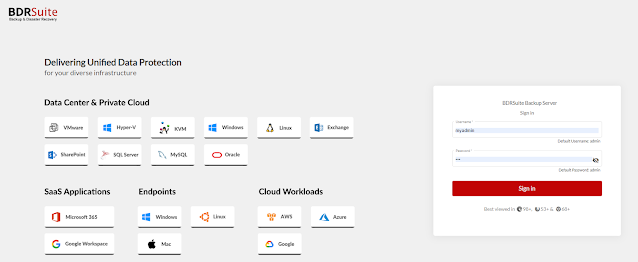







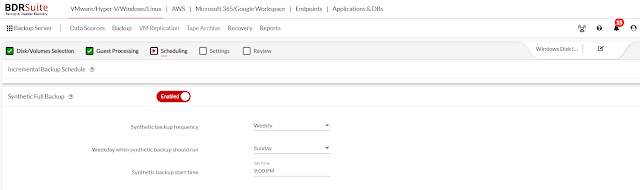





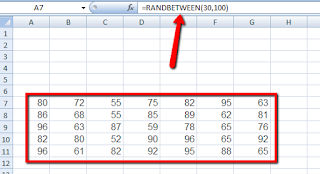
Comentarios
Publicar un comentario